pr导出
pr导出视频为1080p怎么操作?
pr作为一款好用易学的视频剪辑软件,广受大众的好评。当我们使用pr将视频剪辑好之后,一般最后的步骤就是导出视频了,但是有很多小伙伴却只会剪辑不会导出,又或者会导出普通的视频,不会导出1080p。由于pr作为一款视频处理软件,经常用于各种视频的剪辑制作,视频作为一个传播媒介,人们对视频的清晰度要求越来越高。下面,我们就来看看pr导出1080p的高清视频怎么操作。
首先,我们开启我们需要导出的Premiere文件,进入到视频处理页面,在视频处理页面,我们要保证视频素材和序列能够满足1080p。
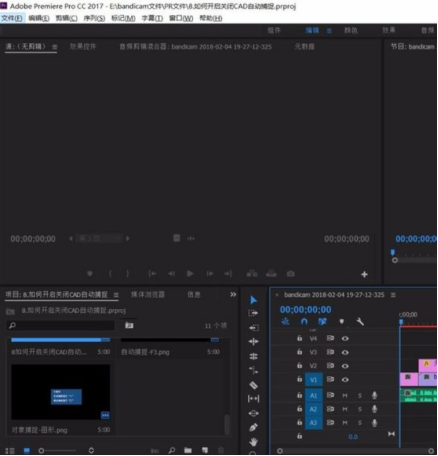
我们点击Premiere窗口菜单栏左边的“文件——导出——媒体”,进行PR文件媒体的导出。
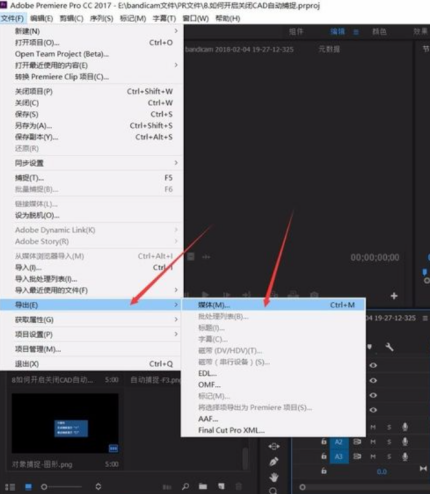
系统会弹出媒体导出的设置窗口,我们点击窗口右侧的“预设”选项,系统会自动弹出一些列的系统预设。
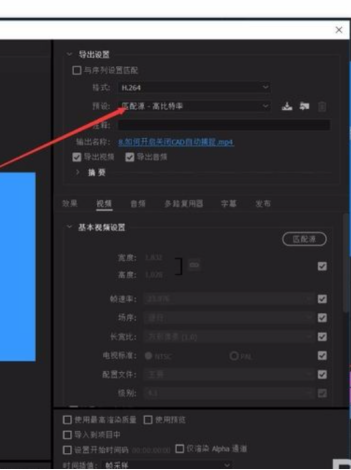
在预设中,我们可以看到Premiere自带的各种视频导出预设,系统预设的名称就是视频的基本属性信息。
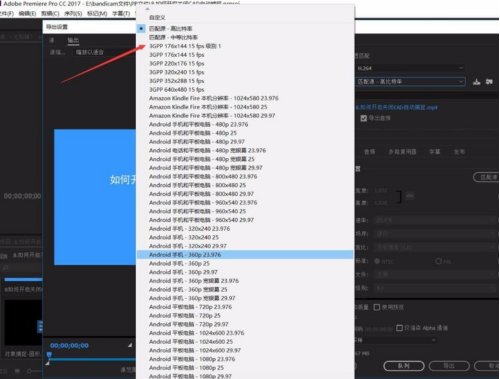
在预设名称中,我们就可以看到带有1080P的预设名,1080P后面的数字代表帧速率,我们点击选择合适的预设进行选择。
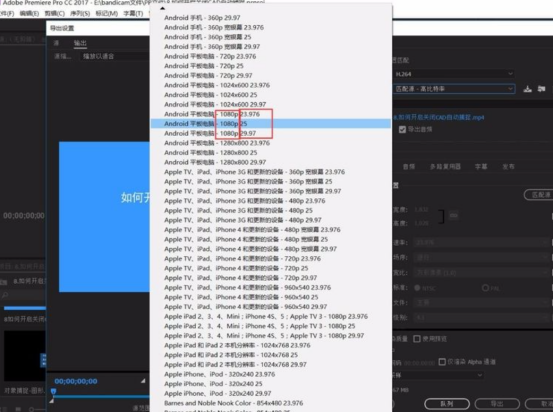
确定1080P的系统预设之后,Premiere系统就会自动为我们修改适应新的视频预设,在窗口下方可以看到视频的像素变为了1080P。
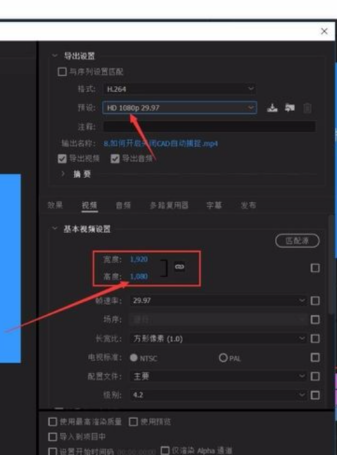
完成预设的设置后,我们就可以点击媒体导出窗口下方的“导出”选项,系统就会自动导出我们设置好的视频,等待完成,即可获得1080P的高清视频。
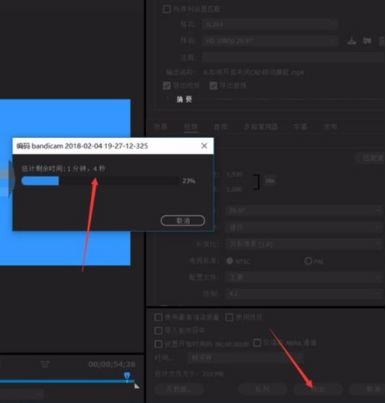
pr导出1080p的高清视频怎么操作,方法就是以上的内容啦!目前,人们对于高清视频有着很高的追求,所以学习软件也要做到与时俱进。而且pr导出1080p,要注意的事情有很多,所以,希望大家在学习及操作的过程中都能更加的用心哦!
本篇文章使用以下硬件型号:联想小新Air15;系统版本:win10;软件版本:PR(CC2017)。
pr导出媒体没反应是为什么?
小伙伴们在用pr软件导出媒体时是否会遇到软件没反应的问题呢,相信大家和我第一次遇到时一样疑惑不解,明明自己是按要求操作的,却无法导出,这是为什么呢?别担心,我来为你答疑解惑。我总结了几个原因,详细的请看下面具体情况吧!
1.操作问题。如果操作不正确,是无法导出视频的,比如没有选中时间线,没有将时间线拉到开始位置等等。
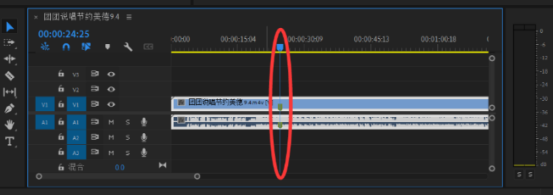
2. 设置有问题。 在输出窗口中,参数原选择上,有些虽然有许多选项,但其它许多选项是不可用的,无法导出视频。要选择合适的参数,先了解一下视频的各方面条件,再根据自己的需求选择。
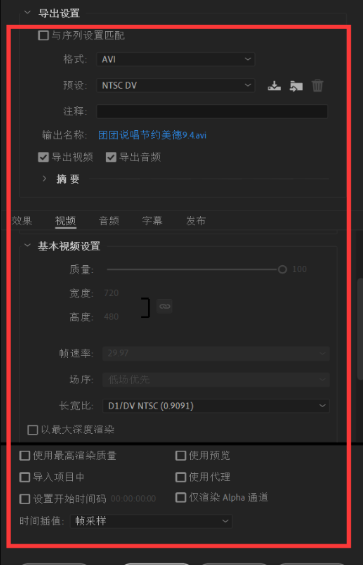
3. PR问题,通常精简版的PR,是无法导出视频的。 这类问题无法解决,只能下载完整版。如果是完整版那么可能是安装故障,建议重新安装哦。
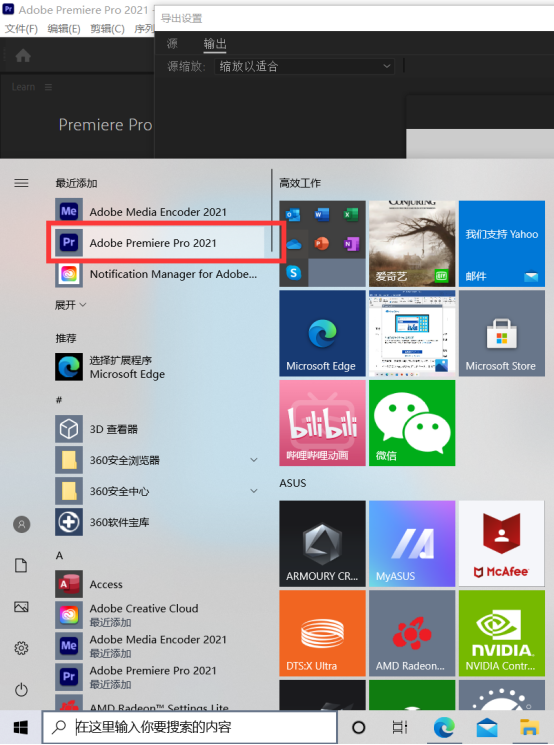
4. 视频未渲染。在【项目设置】-【常规】-【视频渲染和回放】-【渲染程序】中选择下图中的选项。
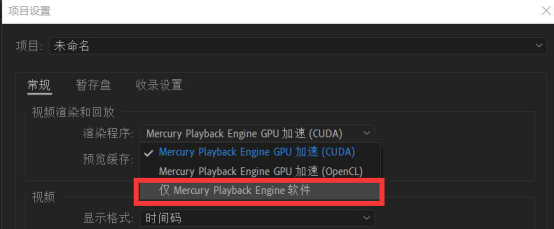
5. 电脑配置问题。电脑配置太低,耗费显卡,cpu。解决办法只有换适配的电脑。
以上五点就是我总结的pr导出媒体没反应的原因,大家也快按照我的五点找找pr导出媒体没反应的原因吧,希望我的总结能对大家有所帮助哦!
本篇文章使用以下硬件型号:联想小新Air15;系统版本:win10;软件版本:PR(2021)。
pr导出步骤有哪些?
相信很多小伙伴日常生活中剪辑视频都要用到pr(Premiere)软件,但有时候难免遇到不会的问题,比如精心制作了视频却不知道如何导出影片,离成功仅有一步之遥,可真是令人着急。不过没关系,还好我已经替大家准备好了解决办法,接下来我就将我的方法分享给大家,想学习的各位不要错过哦,详情步骤就在下方!
1、打开Premiere软件,选择制作完成的视频先设置【入点】(快捷键:i),然后设置【出点】(快捷键:o)。
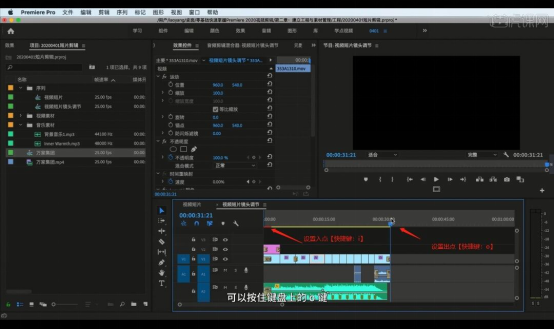
2、设置完成后点击【文件 - 导出 - 媒体】。
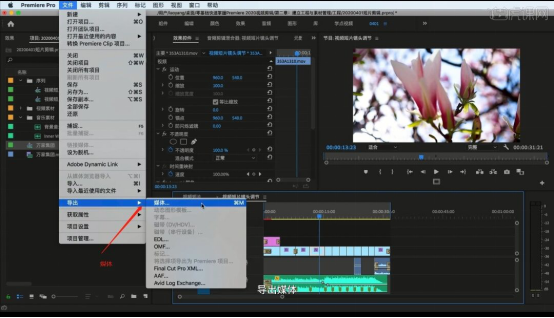
3、通常情况下会使用的格式为【H.264】格式(也就是MP4格式)。
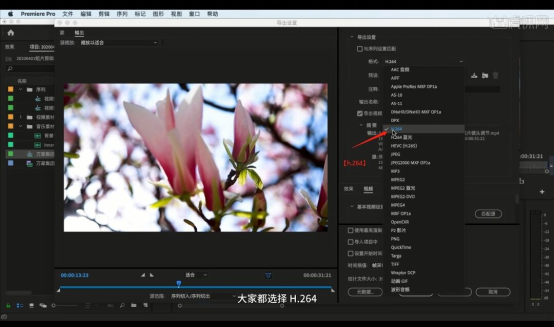
4、设置完成后,点击【另存为路径】指定文件的路径。
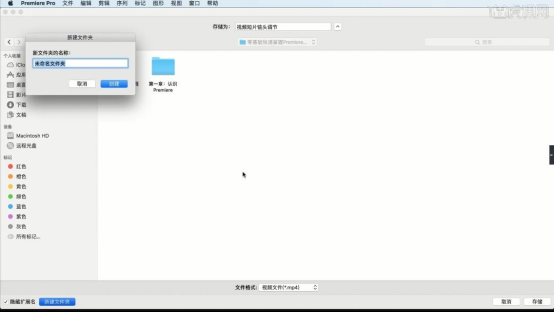
5、在面板中选择【视频 - 目标比特率】(数值越大视频越“清晰”文件内存就越大,数值越小视频越“模糊”文件内存就越小)。

6、设置完成后点击【导出】,等待片刻即可完成(此环节导出时长根据电脑配置、视频长度而定)。
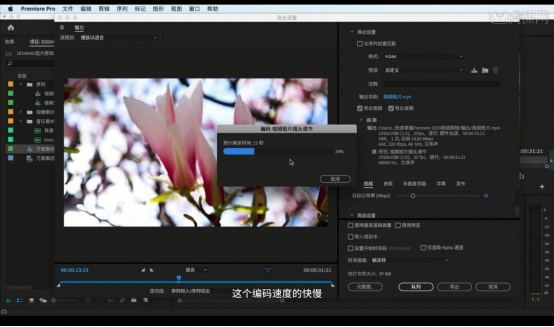
以上六步就是PR软件导出影片的具体步骤啦,想要学习的小伙伴可要仔细阅读,如果还想要熟练掌握这些步骤,一定要多多操作,这样就能掌握得更加牢固。最后,希望我的方法能够对大家有所帮助!
本篇文章使用以下硬件型号:macbook pro 13;系统版本:macOS Catalina;软件版本:PR(2021)。

